Sekiranya anda menukar data secara tidak sengaja sambil melihat spreadsheet Excel menggunakan komputer anda, ia mungkin menjejaskan semua data. Masalah ini tidak berlaku jika Excel ditukarkan ke fail PDF. Jadi bagaimana anda menukar dariExcel ke PDF?
Q: Apakah Excel?
XLS adalah lembaran kerja Microsoft Excel dan merupakan format spreadsheet yang sangat biasa. Fail xls boleh dibuka menggunakan Microsoft Excel, dan Microsoft telah membangunkan pemapar khas Excel Viewer untuk mereka yang tidak memasang Excel. Gunakan Microsoft Excel untuk menukar jadual dalam format XLS ke dalam pelbagai format: jadual XML, data XML, halaman web, fail teks yang dipisahkan oleh tab (*. Txt), fail teks yang dipisahkan oleh koma (* .csv), dan banyak lagi.
Q: Apakah itu PDF?
PDF adalah format fail yang dibangunkan oleh Adobe Systems untuk pertukaran fail secara bebas daripada aplikasi, sistem operasi, dan perkakasan. Fail PDF didasarkan pada model imej bahasa PostScript, memastikan warna yang tepat dan mencetak tepat pada mana-mana pencetak, contohnya PDF dengan jujur menghasilkan semula setiap watak, warna dan imej asal.
Ciri-ciri dan matlamat reka bentuk PDF direka untuk memudahkan penyebaran dokumen dan pemeliharaan arkib. Oleh itu, ia mempunyai dua ciri – pertama, ia boleh mewakili gaya asal semua fail (kesetiaan yang sempurna), dan tidak akan menghasilkan kesan paparan yang berbeza bergantung pada perisian, sistem, dan sebagainya. Pada masa yang sama, satu lagi matlamat reka bentuk PDF ialah selagi terdapat pembaca PDF, apa-apa maklumat dalam fail asal boleh dipaparkan dengan sempurna tanpa sebarang peralatan / perisian / plug-in tambahan.
Q: Kenapa anda mahu menukar Excel ke PDF?
Untuk satu sebab, PDF boleh menyimpan format dokumen dengan baik.
Fail disimpan sebagai PDF, tidak kira komputer dibuka, tidak kira sama ada Office 2003, 2007, 2010 atau WPS dipasang pada komputer, dokumen itu masih sama, dan tidak akan ada pemformatan masalah seperti kekeliruan perenggan dan aksara kacau. Yang baik diperintahkan dokumen dihantar kepada orang lain untuk dilihat, menunjukkan hasil kerja mereka sempurna.
Atas sebab kedua, PDF boleh menyimpan fon dokumen dengan baik.
Saya menggunakan fon yang bagus dan sangat selesa apabila penyuntingan, tetapi apabila saya menghantarnya kepada pihak yang lain, komputernya tidak dipasang fon ini, ia menunjukkan Lagu lalai, yang sangat buruk. Simpan sebagai fail PDF tidak akan mempunyai masalah ini. Selepas mengedit dokumen, simpan atau tukarnya ke fail PDF. Selepas itu, sama ada pihak lain mempunyai font, atau tidak fon yang anda tetapkan akan dipaparkan.
Atas sebab ketiga, PDF boleh diedit dengan mudah.
Ramai orang menggunakan fail PDF untuk penghantaran, tetapi ia penyuntingan juga sangat mudah digunakan, hanya gunakan editor.
Fail PDF tidak mempunyai baris yang menjengkelkan label. Apa yang anda lihat dalam fail hanya teks dan imej yang jelas.
Atas sebab keempat, fail PDF tidak mudah diubah suai mengikut kehendak.
Saya hanya mengatakan bahawa fail PDF sangat disunting, dan kini tidak mudah diubahsuai. Adakah ia sedikit bertentangan? Dan tidak akan! Xiaobian berkata di sini bahawa “tidak mudah diubah suai mengikut kehendak”, dan ia termasuk “tidak sengaja”, “cuai” dan “tangan kesilapan “kerana fail PDF umumnya tidak boleh diedit, mengedit dengan editor juga diperlukan untuk memasuki negara penyuntingan menerusi alat yang sepadan, yang sangat meningkatkan keselamatan PDF.
Terdapat banyak sebab untuk “mengapa menggunakan fail PDF”, tetapi rakan yang tidak menggunakan PDF mungkin tidak faham banyak. Muat turun bergunaEditor PDFdan pengalaman manfaat fail PDF sendiri. Anda juga akan suka format dokumen ini.
Jadi, marilah saya belajar bagaimana untuk menukar Excel ke PDF!
● SanPDF boleh memenuhi keperluan anda.
●Pertukaran dokumen berganda meningkatkan kecekapan.
● Ia boleh membantu anda bekerja dengan lebih cekap, menjimatkan lebih banyak masa dan menikmati kehidupan yang berwarna-warni.
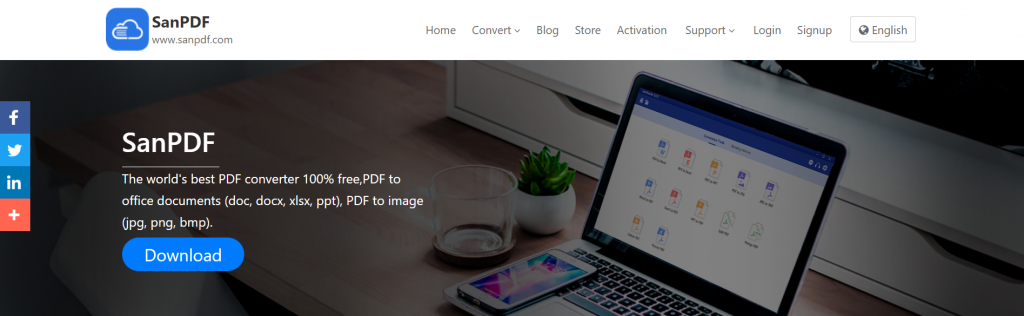
Versi PC:
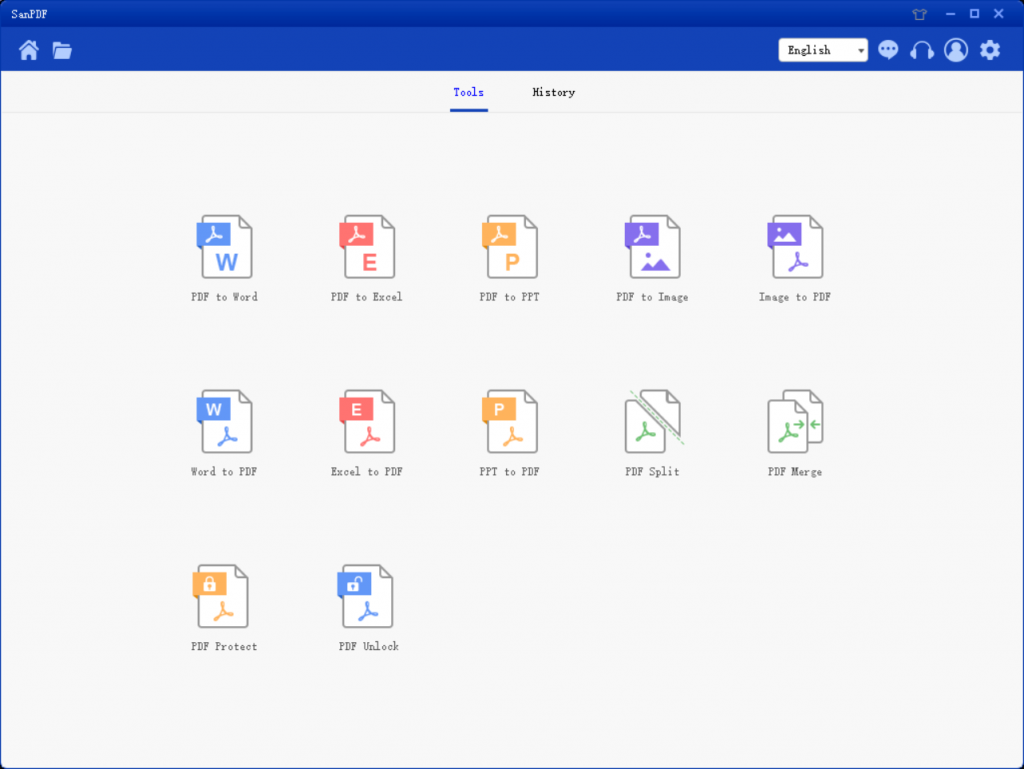
Versi dalam talian:
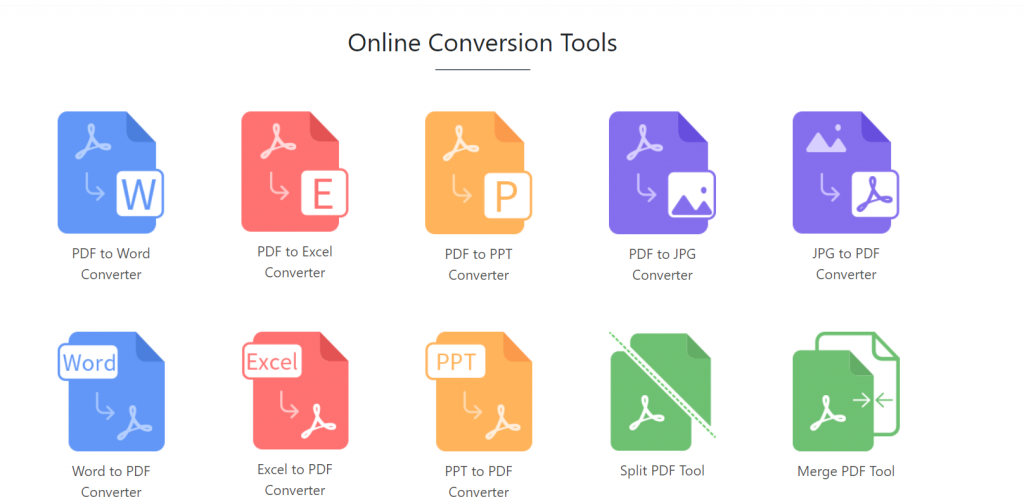
Kedua-dua versi desktop dan web boleh bertemu dengan anda keperluan bila-bila masa, di mana sahaja. Versi desktop menyokong Windows XP / Vista / 7/8/10, dan versi Web menyokong Windows / Mac / Linux dan operasi lain sistem. Gaya reka bentuk grafik, antara muka operasi adalah mudah dan menyegarkan.
1. Bagaimana untuk memuat turun SanPDF?
Pertama lawati laman web SanPDF diwww.sanpdf.com.
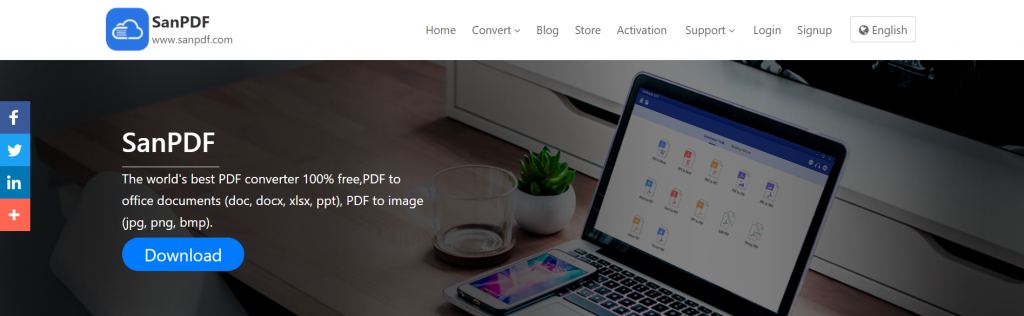
2. Kemudian klik “Muat turun”.
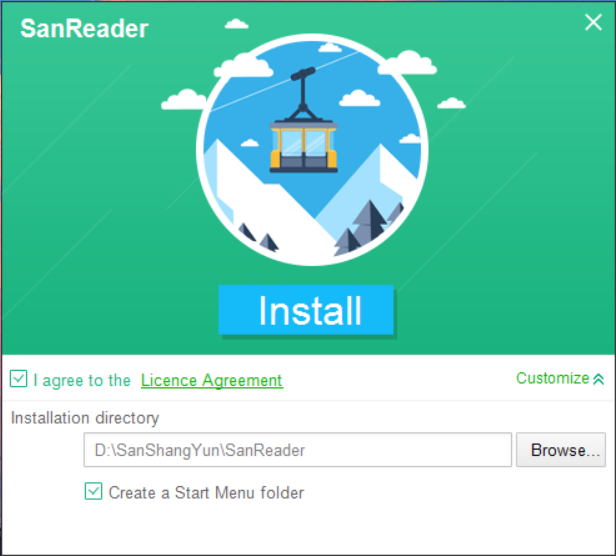
3. Akhirnya pilih cakera yang anda ingin simpan dan klik Pasang.
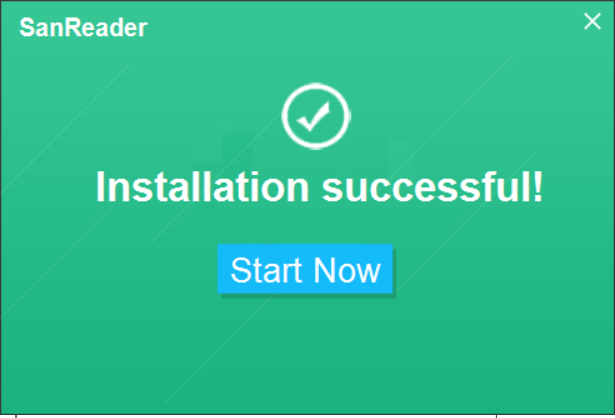
Selepas membukanya, anda akan mendapatinya seperti ini:
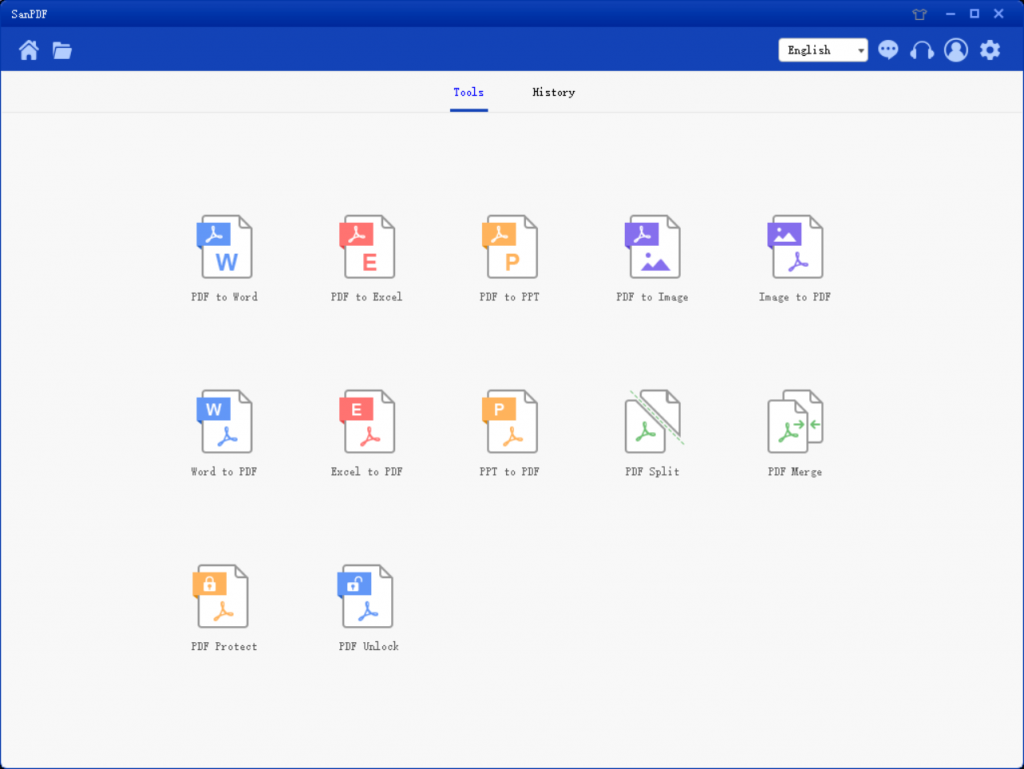
Kali ini pilih Excel untuk Fungsi PDF.
1. Pilih fungsi penukaran Excel ke PDF, antara muka melompat adalah seperti berikut:

2. Dalam Senarai Simpan, pilih lokasi yang anda ingin simpan, klik Tambah Fail, pilih fail PDF yang anda hendak tukar, dan klik Mula Penukaran.
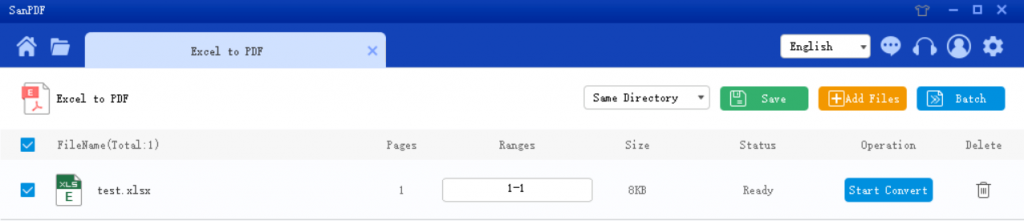
3. Selepas penukaran berjaya, pilih “Browse Directory” dan anda akan mendapati Excel yang ditukar. Jika anda ingin memadamkan fail yang ditukar dalam “Direktori penyemak imbas seterusnya”, klik butang “Padam”.
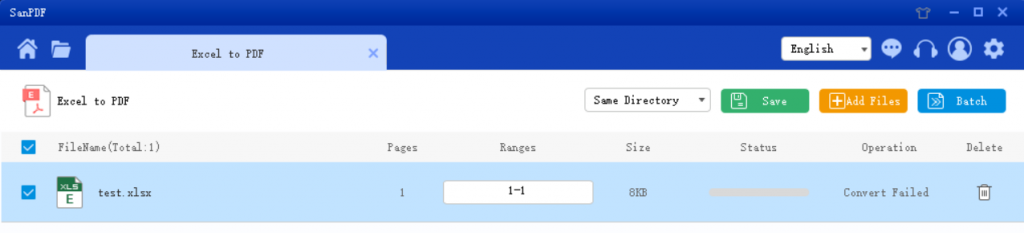
Q: Saya tidak dapat mencari penukaran saya fail / Di mana fail saya?
Jika anda belum mendaftar SanPDF anda akaun dan ditukar fail menggunakan penukar dalam talian, muat turun yang ditukarkan fail serta-merta dan simpan selamat selepas penukaran selesai. Sebaik sahaja halaman penukaran ditutup, anda tidak akan dapat memuat turun fail yang ditukar. Sekiranya anda telah mendaftar untuk akaun SanPDF, anda boleh log masuk ke akaun anda akaun dalam masa 24 jam penukaran, cari fail yang ditukar dalam penukaran senarai sejarah dan muat turunnya. Sila ambil perhatian! Untuk memastikan keselamatan anda fail, pelayan SanPDF secara automatik dan secara kekal menghapuskan fail yang ditukar selepas 24 jam. Oleh itu, sila pastikan untuk memuat turun dan menyimpannya dengan serta-merta selepas penukaran.
had:
Pengguna yang tidak berdaftar mempunyai 10 penukaran, hanya fail 2MB sahaja yang boleh ditukar pada satu masa, dan had masa adalah dua jam. Sekiranya anda mahukan pemprosesan tanpa had dan berbilang pdf untuk perkataan, periksa kamikedai, yang akan membolehkan ciri ini serta banyak kebenaran lain.
Keselamatan:
Kami menghormati privasi. Selepas 24 jam penukaran fail, mereka akan sentiasa dialih keluar dari pelayan kami. Untuk maklumat lanjut, sila baca polisi privasi kami.
Sanpdf membantu anda meningkatkan kecekapan dan menjimatkan lebih banyak masa untuk kehidupan yang berwarna-warni.